Come proteggere il Mac con CleanMyMac
Hai notato che il tuo Mac si comporta in modo strano? Ti capita di vedere pubblicità sospette mentre navighi, di avere applicazioni che si aprono da sole o di subire rallentamenti improvvisi senza motivo? Potrebbe trattarsi di un'infezione da malware. Anche se i Mac sono considerati più sicuri rispetto ad altri computer, non sono immuni a virus, trojan e altre minacce informatiche. Anzi, negli ultimi anni, i criminali informatici hanno sviluppato metodi sempre più sofisticati per infettare macOS, sfruttando vulnerabilità del sistema o ingannando gli utenti con software apparentemente innocuo. E qui entra in gioco CleanMyMac, un software completo che non solo ottimizza le prestazioni del tuo Mac, ma lo protegge anche da malware e minacce informatiche.
Grazie al suo motore di sicurezza avanzato, Moonlock, CleanMyMac scansiona il tuo sistema alla ricerca di qualsiasi programma malevolo, eliminandolo prima che possa fare danni. Gli adware, per esempio, sono tra i tipi di malware più diffusi: si infiltrano nel tuo browser e ti bombardano di pubblicità indesiderate, cercando di farti scaricare software pericolosi o di sottrarti dati personali. Poi ci sono i trojan, che si mascherano da programmi legittimi per ottenere l'accesso al tuo computer, e gli spyware, che raccolgono informazioni senza il tuo consenso, inviandole a terze parti. Ma le minacce non si fermano qui. Alcuni malware, come i keylogger, registrano tutto ciò che scrivi, incluse password e numeri di carte di credito, mettendo a rischio la tua privacy e i tuoi dati finanziari. Altri, come i ransomware, bloccano l'accesso ai tuoi file e ti chiedono un riscatto per riaverli. Ancora più insidiosi sono i rootkit, che concedono ai malintenzionati il controllo completo del tuo Mac senza che tu te ne accorga. CleanMyMac individua e rimuove tutti questi pericoli in modo semplice e veloce: basta avviare una scansione e il programma analizzerà il tuo sistema in pochi minuti, mostrandoti eventuali minacce e permettendoti di eliminarle con un solo clic.
Oltre alla protezione dai malware, CleanMyMac ti aiuta a gestire la tua privacy digitale. Con la sua funzione dedicata, puoi monitorare quali applicazioni hanno accesso ai tuoi dati sensibili e revocare i permessi se necessario. Inoltre, se sospetti che il tuo Mac sia stato usato per operazioni sospette, come far parte di una botnet, CleanMyMac può aiutarti a individuare e bloccare queste attività. Grazie al suo design intuitivo e alle funzionalità avanzate, anche chi non ha esperienza con la sicurezza informatica può proteggere il proprio Mac in modo efficace. Se vuoi mantenere il tuo computer al sicuro e libero da minacce, continua a leggere per scoprire come proteggere il Mac con CleanMyMac nel dettaglio.
Indice
Prezzi e compatibilità
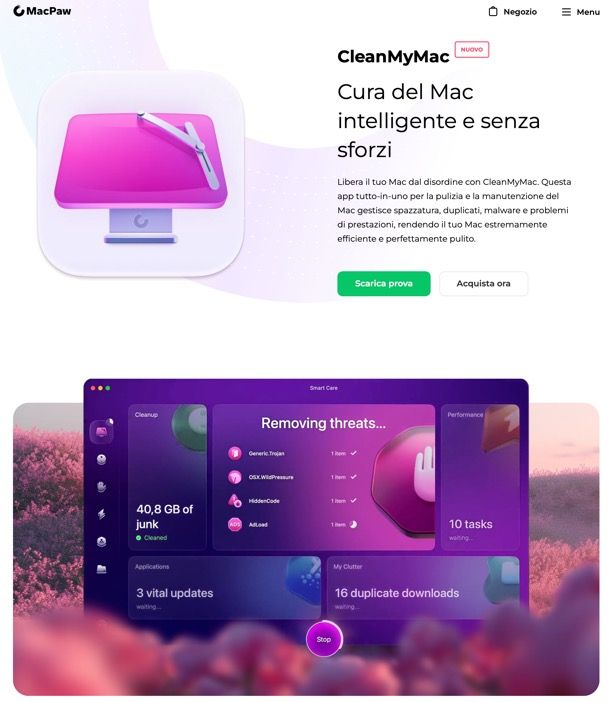
CleanMyMac può essere installato su qualsiasi Mac che esegua macOS Big Sur 11 o versioni successive. Il software offre un periodo di prova gratuito di 7 giorni, al termine del quale l’utente può scegliere se sottoscrivere un abbonamento annuale dal costo di circa 40 euro all’anno per un singolo Mac, che include aggiornamenti principali senza costi aggiuntivi, supporto premium e un risparmio nel lungo termine, oppure optare per un acquisto una tantum al prezzo di circa 120 euro per un singolo Mac. Inoltre, sono disponibili sia abbonamenti annuali sia licenze a pagamento unico per configurazioni da 2 o 5 Mac.
Come usare CleanMyMac
Scaricare e usare CleanMyMac per proteggere il Mac è davvero un gioco da ragazzi. Adesso ti mostro come fare.
Come scaricare CleanMyMac
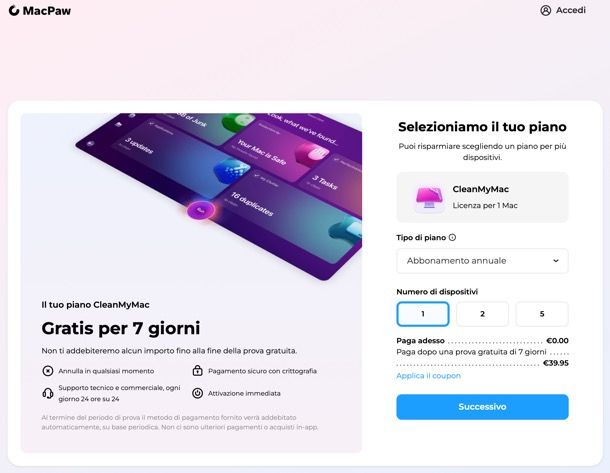
Per scaricare CleanMyMac, collegati al suo sito ufficiale e clicca sul pulsante per provare il programma. Nella pagina successiva, indica se dopo la prova gratuita di 7 giorni vuoi sottoscrivere un abbonamento annuale o vuoi fare un acquisto una tantum, dunque specifica il numero di Mac su cui desideri usare il software e premi sul pulsante per andare avanti. Inserisci, poi, il tuo indirizzo email e crea una password per il tuo account (quello che userai per gestire la licenza di CleanMyMac).
Fatto anche questo, compila il modulo che ti viene proposto con Paese e CAP, vai avanti e inserisci un metodo di pagamento valido tra carta, PayPal e Apple Pay per poter iniziare la prova gratuita e scaricare CleanMyMac (non ti verrà fatto alcun addebito prima della fine della prova gratuita).
Come installare CleanMyMac

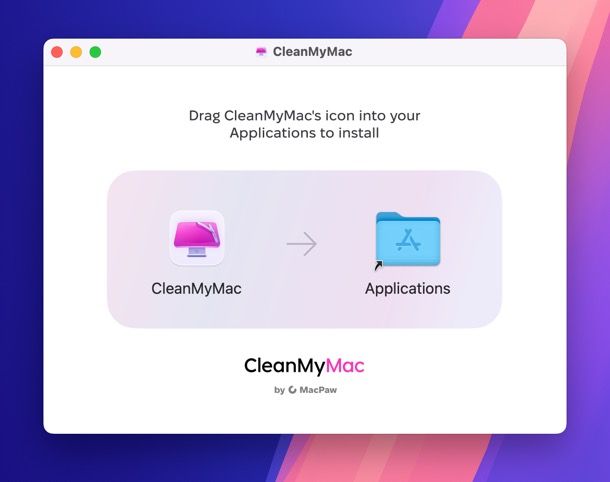
Una volta ottenuto il file dmg di CleanMyMac, aprilo, trascina l'icona del programma nella cartella Applicazioni e avvia quest'ultimo.
Al primo avvio, dai conferma per l'apertura di CleanMyMac, accetta l'informativa sulla privacy e clicca sul pulsante Inizia. Dopo la presentazione iniziale, conferisci i permessi richiesti, relativi all'accesso alle cartelle del tuo computer, e clicca sul pulsante Sblocca versione completa.
Nella finestra successiva, scegli se attivare la prova gratis di 7 giorni, se acquistare una licenza oppure, se hai già una licenza, clicca sulla voce Possiedo già una licenza (in alto a destra) e inserisci il tuo indirizzo email seguito dal codice di verifica che riceverai sullo stesso e dalla password del tuo account e dal tuo nome.
Fatto questo, ti suggerisco di fare un controllo generale del computer e compiere tutte le operazioni di manutenzione e sicurezza suggerite da CleanMyMac: ti basta premere sul pulsante Scansiona nella sezione Smart Care, che unisce pulizia, protezione, ottimizzazione e riordino dei file in un solo passaggio.
Come proteggere il Mac dai malware con CleanMyMac
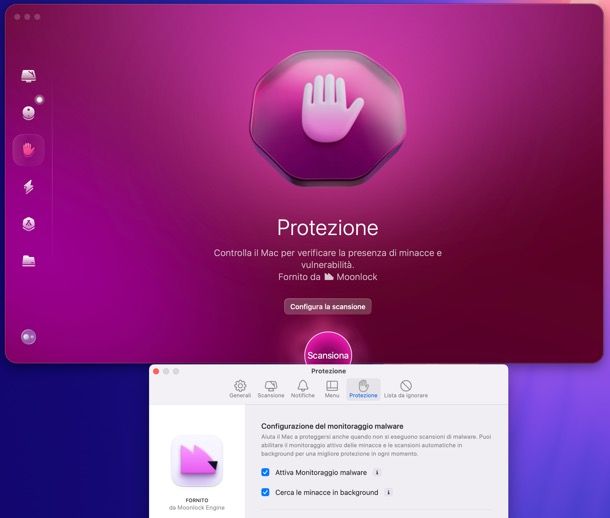
Una volta installato e avviato CleanMyMac protegge il tuo Mac dalle principali minacce informatiche, senza che tu debba fare nulla. Ad ogni modo, ti consiglio di effettuare una scansione del sistema.
All’interno della sezione Protezione di CleanMyMac X, puoi effettuare una scansione approfondita del tuo Mac per identificare eventuali minacce e vulnerabilità grazie a Moonlock, un avanzato motore di rilevamento malware integrato nel software. Questa tecnologia di scansione è stata progettata per offrire un’efficace protezione senza compromettere le prestazioni del sistema, garantendo una sicurezza costante.
Moonlock è ottimizzato per i Mac con architettura M1, dove le operazioni di scansione risultano essere fino a due volte più veloci, e assicura un incremento della velocità del 150% sui sistemi Intel, migliorando significativamente l’efficienza rispetto alle soluzioni tradizionali. Il motore agisce in tempo reale su diverse aree sensibili, monitorando costantemente gli allegati di posta elettronica, gli archivi compressi in formato DMG e ZIP, le unità USB connesse al Mac, le estensioni del browser e qualsiasi software aggiuntivo installato. Grazie a questa sorveglianza attiva, è in grado di individuare e rimuovere tempestivamente ogni potenziale minaccia, evitando impatti negativi sulle risorse di sistema e mantenendo inalterata la fluidità del computer.
L’affidabilità di Moonlock è stata testata e certificata da AV-TEST, un noto laboratorio indipendente di sicurezza informatica. I risultati ottenuti durante i test dimostrano che questa tecnologia ha raggiunto un tasso di rilevamento del 93,3% sui campioni di malware specifici per macOS, confermando la sua capacità di protezione avanzata contro software malevoli. Questa soluzione offre quindi un equilibrio tra reattività e leggerezza, garantendo protezione senza incidere sulle prestazioni generali del sistema.
Per personalizzare le opzioni di scansione, puoi cliccare su Configura scansione e scegliere se mantenere attivo il monitoraggio continuo del malware, così come il rilevamento delle minacce in background. Inoltre, puoi scegliere se includere nella scansione elementi come file DMG, allegati email, archivi compressi e unità USB, ottenendo così un controllo completo sulla sicurezza del dispositivo.
Quando desideri effettuare un’analisi del sistema, premi semplicemente il pulsante Scansiona. Se è la prima volta che utilizzi questa funzione, dovrai autorizzare l’installazione dell’helper di sistema inserendo la password di amministrazione.
Una volta completata la scansione, potrai visualizzare il rapporto dettagliato con l’eventuale elenco delle minacce rilevate e dei file temporanei da eliminare, come quelli generati dalla navigazione Web o relativi ai documenti e alle applicazioni avviate di recente.
Selezionando un elemento dai risultati della scansione, oltre a confermarne la rimozione dal sistema, puoi scegliere se visualizzarlo nel Finder, ottenere informazioni su di esso, aggiungerlo alla lista degli elementi da ignorare (se sei sicuro si tratti di un elemento sicuro) e visualizzarlo in Quick Look.
Per maggiori informazioni
Per maggiori informazioni su come funziona CleanMyMac, leggi la mia guida dedicata al programma e consulta il sito ufficiale.
Articolo realizzato in collaborazione con MacPaw.

Autore
Salvatore Aranzulla
Salvatore Aranzulla è il blogger e divulgatore informatico più letto in Italia. Noto per aver scoperto delle vulnerabilità nei siti di Google e Microsoft. Collabora con riviste di informatica e cura la rubrica tecnologica del quotidiano Il Messaggero. È il fondatore di Aranzulla.it, uno dei trenta siti più visitati d'Italia, nel quale risponde con semplicità a migliaia di dubbi di tipo informatico. Ha pubblicato per Mondadori e Mondadori Informatica.






